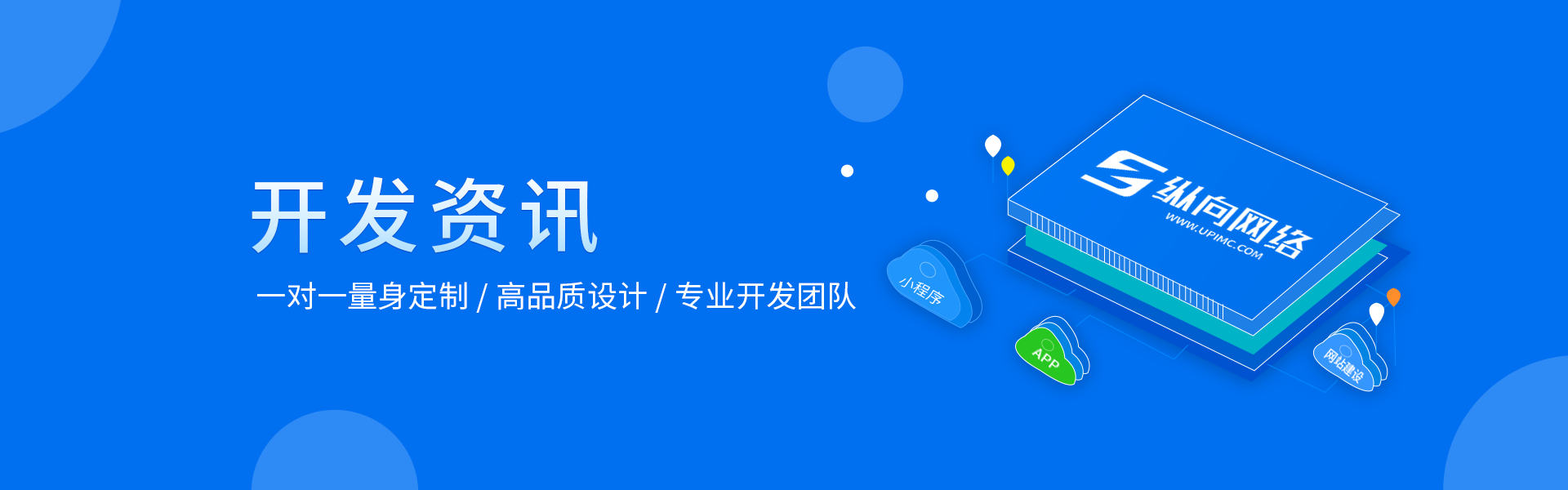一、运行与调试
创建项目:在微信开发者工具中创建一个新项目,选择项目目录。
预览:点击“预览”按钮,生成二维码,用微信扫码查看效果。
调试:使用开发者工具的调试功能,查看日志、修改代码并实时预览。
二、示例:完整的小程序模板
以下是一个完整的小程序模板示例:
app.json
json
{ | |
"pages": [ | |
"pages/index/index" | |
], | |
"window": { | |
"navigationBarBackgroundColor": "#ffffff", | |
"navigationBarTextStyle": "black", | |
"navigationBarTitleText": "小程序模板" | |
} | |
} |
pages/index/index.wxml
xml
<view> | |
<text>欢迎使用小程序模板</text> | |
<button bindtap="handleTap">点击我</button> | |
</view> |
pages/index/index.wxss
css
.container { | |
display: flex; | |
flex-direction: column; | |
align-items: center; | |
justify-content: center; | |
height: 100vh; | |
background-color: #f8f8f8; | |
} | |
.title { | |
font-size: 24px; | |
margin-bottom: 20px; | |
} |
pages/index/index.js
javascript
Page({ | |
handleTap() { | |
wx.showToast({ | |
title: "按钮被点击了!", | |
icon: "success", | |
duration: 2000 | |
}); | |
} | |
}); |

三、扩展功能
使用组件:可以引入微信小程序提供的组件,如 swiper、input 等,丰富页面功能。
调用 API:通过 wx 对象调用微信提供的 API,如获取用户信息、发起网络请求等。
自定义组件:将常用的功能封装成自定义组件,提高代码复用性。
四、注意事项
遵循小程序规范:确保代码符合微信小程序的框架规范,避免使用不支持的 API 或特性。
优化性能:减少不必要的渲染和计算,提高小程序的响应速度。
测试兼容性:在不同设备和微信版本上测试小程序,确保兼容性。
通过以上步骤,你可以快速创建一个简单的小程序模板,并根据需求进行扩展和优化。